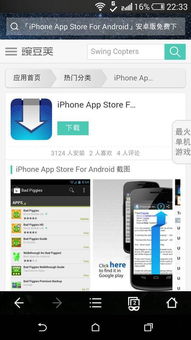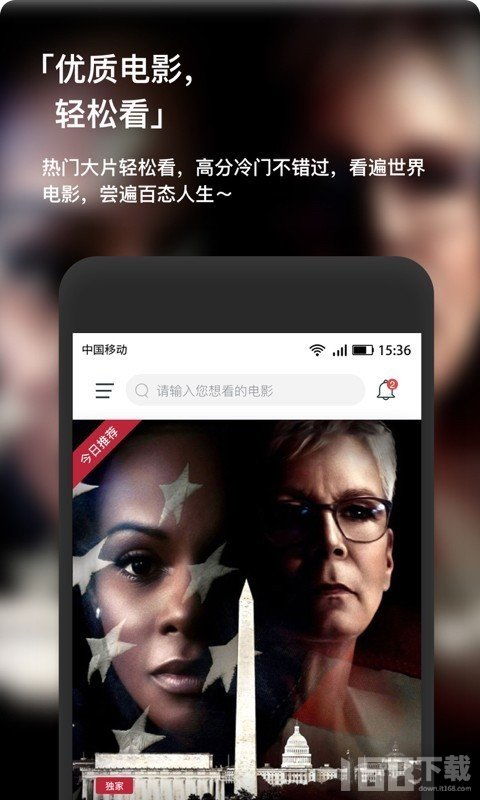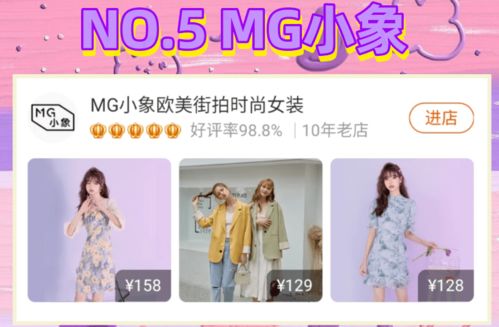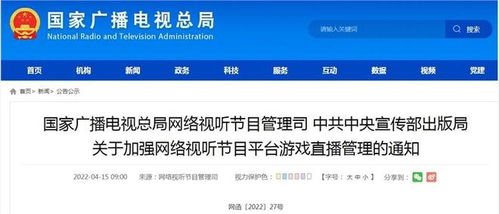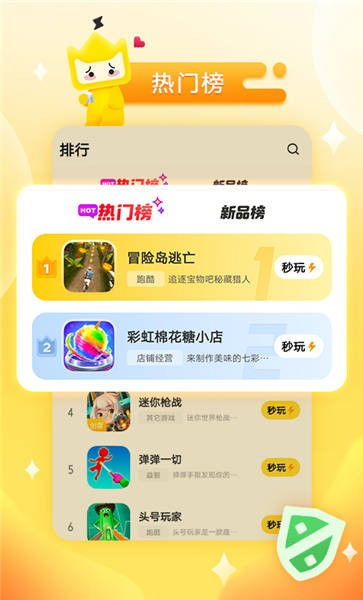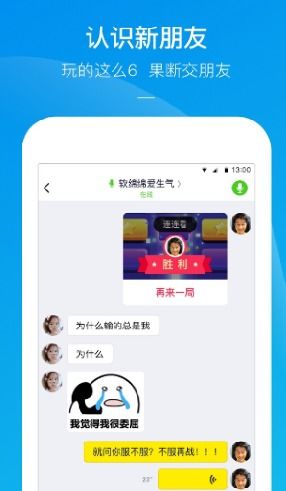win7系统下安装安卓系统,安装安卓系统攻略详解
时间:2025-01-27 来源:网络 人气:
亲爱的读者们,你是否曾幻想过在Windows 7的舒适环境中,畅游安卓应用的大海?想象那熟悉的桌面,那熟悉的开始菜单,突然间,你可以在上面安装和运行安卓应用,是不是很激动呢?今天,就让我带你一起探索如何在Win7系统下安装安卓系统,让你的电脑焕发新的活力!
一、准备工作:工具与材料

在开始我们的冒险之前,我们需要准备以下工具和材料:
1. Windows 7系统电脑:确保你的电脑已经安装了Windows 7系统。
2. 安卓模拟器:这里我们推荐使用BlueStacks,这是一个非常受欢迎的安卓模拟器。
3. 下载BlueStacks的官方网站提供了免费下载,你可以在这里找到:[BlueStacks下载链接](https://www.bluestacks.com/)
4. 安卓应用:准备好你想要安装的安卓应用,以便在模拟器中安装。
二、安装BlueStacks
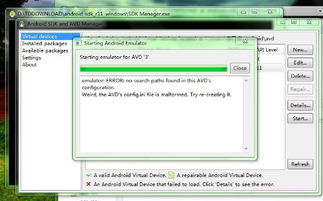
1. 打开浏览器,访问BlueStacks的官方网站,下载并安装BlueStacks。
2. 安装过程中,可能会出现一些提示,按照提示操作即可。
3. 安装完成后,打开BlueStacks,你将看到安卓的启动界面。
三、配置BlueStacks
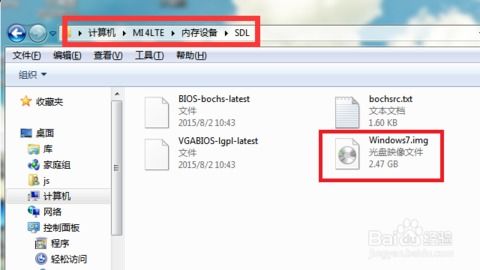
1. 账户登录:为了更好地使用BlueStacks,建议你登录一个Google账号。
2. 应用商店:BlueStacks内置了安卓应用商店,你可以在这里搜索和安装你喜欢的应用。
3. 系统设置:进入“设置”菜单,你可以调整模拟器的分辨率、性能等参数。
四、安装安卓应用
1. 打开BlueStacks应用商店,搜索你想要安装的应用。
2. 找到应用后,点击“安装”按钮,等待应用安装完成。
3. 安装完成后,你可以在BlueStacks的桌面或应用列表中找到并打开应用。
五、优化体验
1. 分辨率调整:如果你发现应用在BlueStacks中显示不正常,可以尝试调整模拟器的分辨率。
2. 性能优化:进入“设置”菜单,你可以调整模拟器的性能,以获得更好的体验。
3. 安装扩展:BlueStacks支持安装扩展,你可以根据自己的需求安装相应的扩展。
六、
通过以上步骤,你就可以在Windows 7系统下安装并使用安卓系统了。这不仅可以让你的电脑焕发新的活力,还可以让你在电脑上畅游安卓应用的大海。不过,需要注意的是,由于模拟器的性能限制,一些对性能要求较高的安卓应用可能无法在BlueStacks中流畅运行。
希望这篇文章能帮助你成功安装安卓系统,让你的电脑焕发新的活力!如果你在安装过程中遇到任何问题,欢迎在评论区留言,我会尽力为你解答。让我们一起享受在Win7系统下安装安卓系统的乐趣吧!
相关推荐
教程资讯
系统教程排行